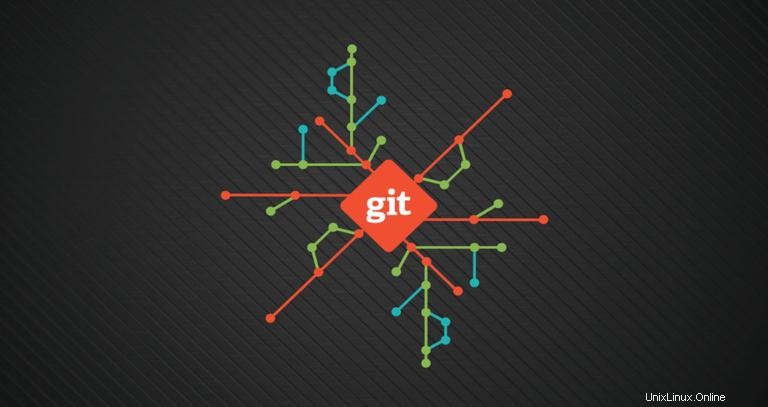
Gitは分散バージョン管理システムの事実上の標準であり、現在、開発者の大多数によって使用されています。これにより、コードの変更を追跡し、前の段階に戻り、ブランチを作成し、他の開発者と協力することができます。
Gitは元々、Linuxカーネルの作成者であるLinusTorvaldsによって開発されました。
このチュートリアルでは、Ubuntu18.04にGitをインストールするために必要な手順を説明します。同じ手順が、Ubuntu 16.04と、Kubuntu、Linux Mint、ElementaryOSなどの他のUbuntuベースのディストリビューションにも当てはまります。
前提条件#
このチュートリアルを続行する前に、rootまたはsudo権限を持つユーザーとしてログインしていることを確認してください。
Apt#を使用したGitのインストール
Gitをインストールする最も簡単で推奨される方法は、aptを使用してインストールすることです。 Ubuntuのデフォルトリポジトリのパッケージ管理ツール。最新の安定バージョンのGitをソースからインストールする場合は、このチュートリアルの「ソースからのGitのインストール」セクションに進んでください。
UbuntuシステムにGitをインストールするには、次の手順に従います。
-
パッケージインデックスを更新することから始めます:
sudo apt update -
次のコマンドを実行してGitをインストールします:
sudo apt install git -
Gitバージョンを出力する次のコマンドを入力して、インストールを確認します。
git --versionこの記事を書いている時点で、Ubuntu18.04リポジトリで利用可能なGitの現在のバージョンは
2.17.1です。 。git version 2.17.1
これで、UbuntuにGitが正常にインストールされ、使用を開始できます。
ソースからのGitのインストール#
もう1つのオプションは、ソースからGitをコンパイルすることです。これにより、最新のGitバージョンをインストールし、ビルドオプションをカスタマイズできます。ただし、aptを使用してGitのインストールを維持することはできません。 パッケージマネージャー。
まず、UbuntuシステムでGitをビルドするために必要な依存関係をインストールします。
sudo apt updatesudo apt install make libssl-dev libghc-zlib-dev libcurl4-gnutls-dev libexpat1-dev gettext unzip
インストールが完了したら、ブラウザを開いて、GitHubandでGitプロジェクトのミラーにアクセスし、.tar.gzで終わる最新のリリースリンクURLをコピーします。 :
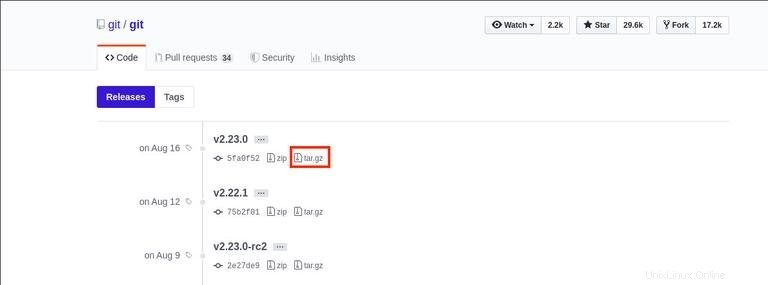
この記事を書いている時点で、最新の安定したGitバージョンは2.23.0です。 。
/usr/srcにGitソースをダウンロードします ソースファイルを配置するための一般的な場所であるディレクトリ、次のディレクトリに変更します:
cd /usr/src/
ファイルをgit.tar.gzとしてダウンロードします 以前にコピーしたリンクを使用する:
sudo wget https://github.com/git/git/archive/v2.23.0.tar.gz -O git.tar.gz次に、tar.gzfileを抽出し、次のように入力してGitソースディレクトリに移動します。
sudo tar -xf git.tar.gzcd git-*
次の2つのコマンドを実行して、GitをコンパイルしてUbuntuシステムにインストールします。
sudo make prefix=/usr/local allsudo make prefix=/usr/local install
インストールを確認するには、次のコマンドを入力して、インストールされているGitバージョンを出力します。
git --versiongit version 2.23.0
新しいバージョンにアップグレードする場合は、インストールプロセスを繰り返す必要があります。
gitがインストールされたので、コードをコミットするときに使用される個人情報を設定することをお勧めします。
次のコマンドは、gitcommitのユーザー名とメールアドレスを設定します。
git config --global user.name "Your Name"git config --global user.email "[email protected]"
構成の変更を確認するには、次のように入力します。
git config --list出力は次のようになります。
user.name=Your Name
[email protected]
構成設定は~/.gitconfigに保存されます ファイル:
[user]
name = Your Name
email = [email protected]
Git構成をさらに変更する場合は、git configを使用できます。 コマンドを実行するか、~/.gitconfigを編集します 手作業でファイルします。